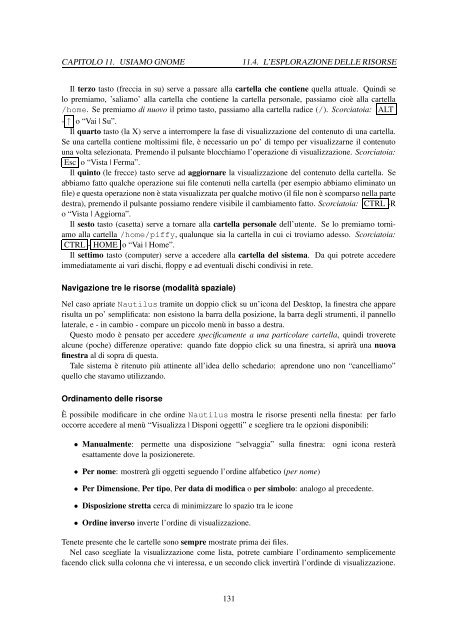You also want an ePaper? Increase the reach of your titles
YUMPU automatically turns print PDFs into web optimized ePapers that Google loves.
CAPITOLO 11. USIAMO GNOME 11.4. L’ESPLORAZIONE DELLE RISORSE<br />
Il terzo tasto (freccia in su) serve a passare alla cartella che contiene quella attuale. Quindi se<br />
lo premiamo, ’saliamo’ alla cartella che contiene la cartella personale, passiamo cioè alla cartella<br />
/home. Se premiamo di nuovo il primo tasto, passiamo alla cartella radice (/). Scorciatoia: ALT<br />
- ↑ o “Vai | Su”.<br />
Il quarto tasto (la X) serve a interrompere la fase di visualizzazione del contenuto di una cartella.<br />
Se una cartella contiene moltissimi file, è necessario un po’ di tempo per visualizzarne il contenuto<br />
una volta selezionata. Premendo il pulsante blocchiamo l’operazione di visualizzazione. Scorciatoia:<br />
Esc o “Vista | Ferma”.<br />
Il quinto (le frecce) tasto serve ad aggiornare la visualizzazione del contenuto della cartella. Se<br />
abbiamo fatto qualche operazione sui file contenuti nella cartella (per esempio abbiamo eliminato un<br />
file) e questa operazione non è stata visualizzata per qualche motivo (il file non è scomparso nella parte<br />
destra), premendo il pulsante possiamo rendere visibile il cambiamento fatto. Scorciatoia: CTRL -R<br />
o “Vista | Aggiorna”.<br />
Il sesto tasto (casetta) serve a tornare alla cartella personale dell’utente. Se lo premiamo torniamo<br />
alla cartella /home/piffy, qualunque sia la cartella in cui ci troviamo adesso. Scorciatoia:<br />
CTRL - HOME o “Vai | Home”.<br />
Il settimo tasto (computer) serve a accedere alla cartella del sistema. Da qui potrete accedere<br />
immediatamente ai vari dischi, floppy e ad eventuali dischi condivisi in rete.<br />
Navigazione tre le risorse (modalità spaziale)<br />
Nel caso apriate Nautilus tramite un doppio click su un’icona del Desktop, la finestra che appare<br />
risulta un po’ semplificata: non esistono la barra della posizione, la barra degli strumenti, il pannello<br />
laterale, e - in cambio - compare un piccolo menù in basso a destra.<br />
Questo modo è pensato per accedere specificamente a una particolare cartella, quindi troverete<br />
alcune (poche) differenze operative: quando fate doppio click su una finestra, si aprirà una nuova<br />
finestra al di sopra di questa.<br />
Tale sistema è ritenuto più attinente all’idea dello schedario: aprendone uno non “cancelliamo”<br />
quello che stavamo utilizzando.<br />
Ordinamento delle risorse<br />
È possibile modificare in che ordine Nautilus mostra le risorse presenti nella finesta: per farlo<br />
occorre accedere al menù “Visualizza | Disponi oggetti” e scegliere tra le opzioni disponibili:<br />
• Manualmente: permette una disposizione “selvaggia” sulla finestra: ogni icona resterà<br />
esattamente dove la posizionerete.<br />
• Per nome: mostrerà gli oggetti seguendo l’ordine alfabetico (per nome)<br />
• Per Dimensione, Per tipo, Per data di modifica o per simbolo: analogo al precedente.<br />
• Disposizione stretta cerca di minimizzare lo spazio tra le icone<br />
• Ordine inverso inverte l’ordine di visualizzazione.<br />
Tenete presente che le cartelle sono sempre mostrate prima dei files.<br />
Nel caso scegliate la visualizzazione come lista, potrete cambiare l’ordinamento semplicemente<br />
facendo click sulla colonna che vi interessa, e un secondo click invertirà l’ordinde di visualizzazione.<br />
131